PCSX2 è l'emulatore per PC che consente di giocare ai titoli per PlayStation 2 su Windows o Linux.. Storicamente, ha la fama di richiedere CPU veloci e GPU moderne, ma, in vero, negli anni sono stati fatti tanti e tali progressi per cui pressoché qualsiasi PC ancora in circolazione può far girare i giochi per PlayStation 2 dignitosamente. Ciò nonostante, si assiste ancora a forti rallentamenti sui computer che impieghino la GPU integrata nel processore oppure con modelli NVIDIA/ATI molto datati. Vediamo allora come configurare PCSX2 per ottenere il massimo delle prestazioni.
nota: questo articolo fa parte de La Grande Guida a PCSX2, emulatore PlayStation 2 per PC

Passo "zero": I requisiti minimi (reali) di PCSX2
Prima di iniziare, è bene verificare che il PC soddisfi almeno i requisiti minimi. Quelli indicati sul sito ufficiale sono talmente bassi che qualsiasi PC ancora in circolazione li supera abbondantemente, motivo per cui mi baso sulla mia esperienza diretta.
Come "requisiti minimi" per PCSX2 possiamo considerare Windows 7 SP1 o successivi, 4 GB di RAM ed il resto della configurazione sulla quale gioco io stesso: si tratta di un PC basato su processore Intel Core i5-3570K (Intel Core di terza generazione, anno: 2012). Non è presente una GPU dedicata: uso quella integrata sul processore. Certo, mi capita di incontrare dei rallentamenti nelle scene più concitate ed è necessario applicare i suggerimenti per l'ottimizzazione delle performance indicati di seguito, ma i giochi che ho provato sono godibili anche in full HD (1080P).
» Leggi: Guida PCSX2: come giocare a risoluzione full HD (1080p) e schermo intero (fullscreen)

È bene sottolineare che stiamo parlando di un processore ormai vecchiotto: le generazioni successive hanno migliorato moltissimo la cruciale componente GPU. Di conseguenza, impiegando CPU Intel Core di settima generazione (Kaby Lake) o successive, la situazione migliorare ulteriormente.
» Leggi anche: Il miglior PC fisso che posso assemblare
Partendo da questa considerazione, possiamo affermare che qualsiasi GPU dedicata prodotta dopo il 2012 dovrebbe essere sufficiente per giocare a 1080P già quando abbinata ad una vecchia CPU Intel Core i5 di seconda generazione (o modello AMD equivalente).
Le CPU Intel Atom sono invece sempre insufficienti, mentre i Pentium e gli Intel Core i3 di recente generazione sono OK fino a quando abbinati ad una GPU dedicata
» Leggi anche: Guida all'acquisto: il miglior PC budget [350 €] che posso comprare
Discorso diverso per i notebook. Le guide ufficiali sconsigliano di usare PCSX2 sui PC portatili, ma la raccomandazione appare risalente al 2010 e poi mai aggiornata. Sfortunatamente, non ho trovato testimonianze attendibili e non ho a disposizione un notebook appropriato sul quale provare in prima persona.
» Leggi: TLI risponde: meglio un PC desktop oppure un super-notebook?
Passo 1: Aggiornare i driver della GPU
Se potete/volete applicare un solo suggerimento di questa lista, eccovelo: aggiornate i driver della scheda video/GPU scaricandoli dai rispettivi siti ufficiali:
Solo per lo specifico driver della GPU, raccomando di non affidarsi a Windows Update e procedere al download manualmente, di modo da essere sicuri di ottenere veramente la versione più recente.
Se siete in difficoltà ad individuare il software appropriato, aiutatevi con un tool specializzato:
» Leggi: I programmi per la ricerca e l'aggiornamento dei driver del computer
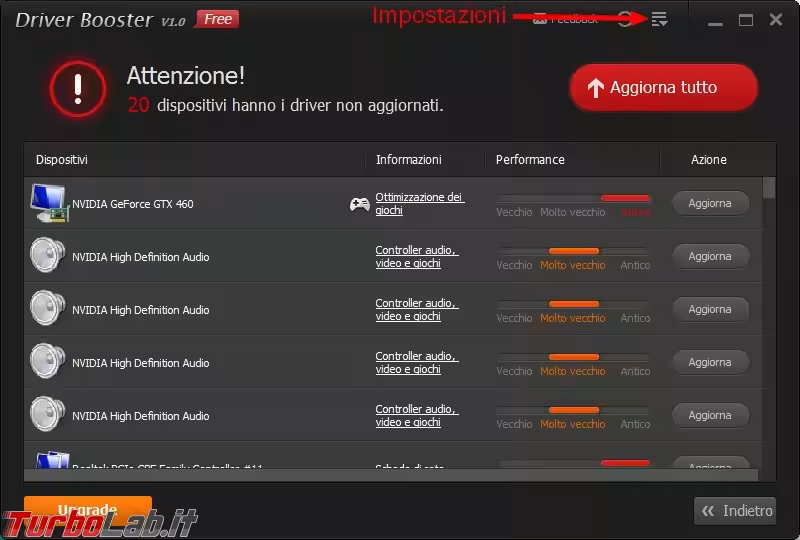
Passo 2: Aggiornare il sistema operativo
Per ottimizzare le prestazioni di PCSX2 o di qualsiasi altro videogioco dovreste installare sempre anche gli aggiornamenti per il sistema operativo. L'incombenza si sbriga rapidamente tramite Windows Update ed è generalmente automatica, ma cogliete l'occasione per svolgerla manualmente e verificare che stia funzionando regolarmente
» Leggi: Cosa fare se gli aggiornamenti di Windows Update non funzionano e non si installano
Inoltre, forzando l'aggiornamento immediato, eviterete che Windows Update inizi a lavorare in un momento particolarmente concitato di gioco, causando un apprezzabile rallentamento
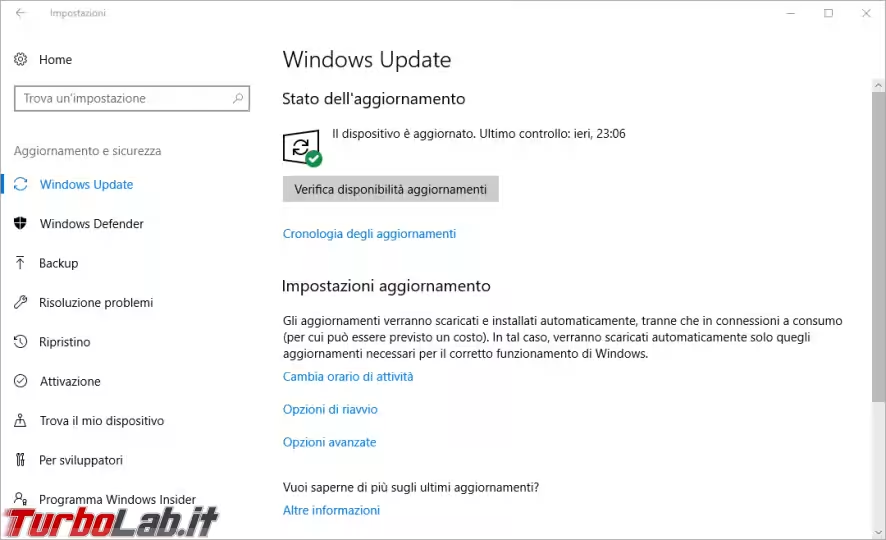
Se il PC monta Windows 10, vi raccomando caldamente di installare la buid più recente: Microsoft sta ponendo molta attenzione alle attività gaming, e release come "Creators Update" hanno introdotto funzioni specifiche (game mode) che possono contribuire a migliorare le performance di PCSX2 e degli altri giochi
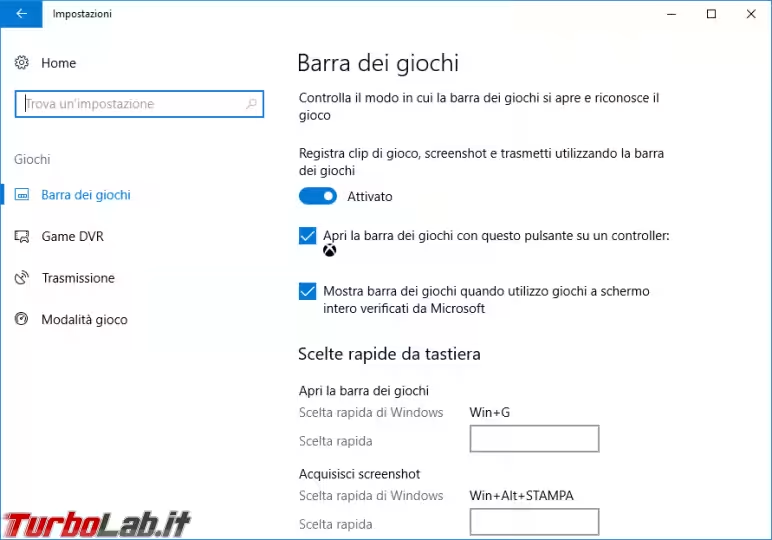
Passo 3: Chiudere gli altri programmi
Mantenere in esecuzione molteplici altri processi o servizi mentre si gioca non è più compromettente quanto lo era una volta: grazie all'architettura multi-core delle CPU attuali, eventuali richieste di elaborazione di altre applicazioni vengono infatti assolte senza sottrarre troppe risorse al videogioco
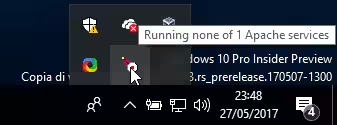
Ciò nonostante, programmi come Google Chrome arrivano facilmente a consumare molteplici gigabyte di memoria, sottraendoli a PCSX2. Inoltre, se svariati processi in background richiedono l'accesso alla CPU contemporaneamente, la somma del carico sulla CPU torna a farsi sentire.
Raccomando dunque caldissimamente di chiudere tutte le altre applicazioni quando giocate con PCSX2.
Passo 4: Razer Cortex Game Booster
Un altro tool che può aiutarci a migliorare le performance è Razer Cortex Game Booster: non è detto che apporti benefici concreti con ogni singola configurazione, ma provarlo non costa niente:
» Leggi: Razer Cortex Game Booster: come velocizzare i giochi su PC

Passo 5: DirectX 10 oppure DirectX 11
Per impostazione predefinita, PCSX2 per Windows utilizza DirectX 9 per l'elaborazione grafica. Ciò nonostante, è possibile impostare l'uso di DirectX 10 oppure DirectX 11, se la GPU le supporta: le versioni più recenti dovrebbero essere più veloci e compatibili.
Per usare PCSX2 con DirectX 10 oppure DirectX 11, iniziamo aprendo la voce di menu Configurazione -> Video (GS) -> Impostazioni plugin...
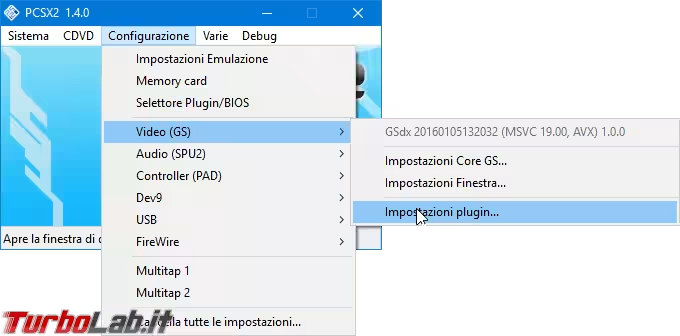
Dal menu a tendina Renderer, scegliere Direct3D11 (Hardware) (in caso non fosse presente, significa che la GPU non lo supporta)
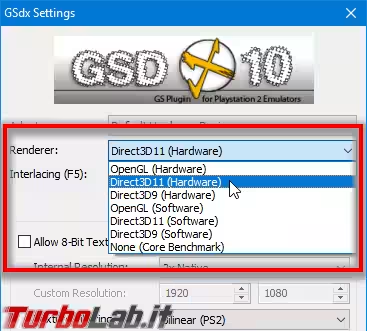
Fate qualche prova e valutate se il gioco è più veloce. Sul mio specifico PC, Direct3D9 (Hardware) (ovvero DirectX 9, il default) si è rivelata la scelta più veloce, ma la documentazione ufficiale indica DirectX 10 oppure DirectX11 come quelli con le performance migliori. Misteri.
In tutti i casi, evitate come la peste le voci che terminano con (Software): significa che PCSX2 utilizzerà la CPU, e non la GPU, per simulare il comportamento dell'API in questione. La lentezza estrema è garantita.
In ambiente Windows, evitate anche OpenGL: è sempre più lento di qualsiasi Direct3D con desinenza (Hardware).
Passo 6: Abbassare la qualità dell'audio
Di default, PCSX2 utilizza tutte le impostazioni per una resa audio eccellente. È improbabile che questo impatti negativamente sulle prestazioni, ma vale comunque la pena di provare livelli più conservativi.
Selezionare dunque Configurazione -> Audio (SP2). Dalla finestra apertasi, scegliere 1 - Linear dal menu a tendina Interpolation in alto a sinistra e spuntare Disable Effects Processing subito sotto
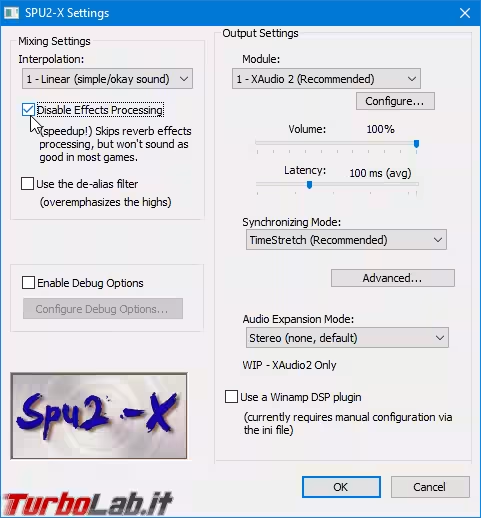
Passo 7: Applicare gli "speedhack"
Arriviamo dunque agli speedhack, ovvero i parametri di configurazione che modificano il comportamento di PCSX2 per migliorare le prestazioni. Ricordate però che gli speedhack rendono meno affidabile l'emulazione e possono causare il crash dei PCSX2 e del gioco che sta girando: per questo motivo, vi raccomando caldamente di attivarli solo dopo aver svolto i suggerimenti precedenti e solo in caso di reale necessità.
Fortunatamente, le nuove versioni di PCSX2 hanno introdotto un comodo selettore che consente di attivare "gruppi" di speedhack in modo molto semplice: basta selezionare la voce di menu Configurazione->Impostazioni emulazione. Il regolatore in fondo permette di scegliere quali speedhack applicare: più lo spostiamo verso destra, più "aggressive" saranno le ottimizzazioni... a discapito della stabilità del gioco

Bilanciato è il default (da ripristinare in caso di problemi), e gli sviluppatori raccomandano di non raggiungere l'ultimo stadio. Per il resto, possiamo tranquillamente sperimentare con gli step intermedi. La raccomandazione, naturalmente, è di scegliere il livello più basso tale per cui il gioco gira in modo accettabile.
I più intraprendenti possono anche disabilitare la casella Preimpostazione ed attivare i singoli "hack" dalla sezione SpeedHack, ma bisogna avere davvero tanta voglia di sperimentare
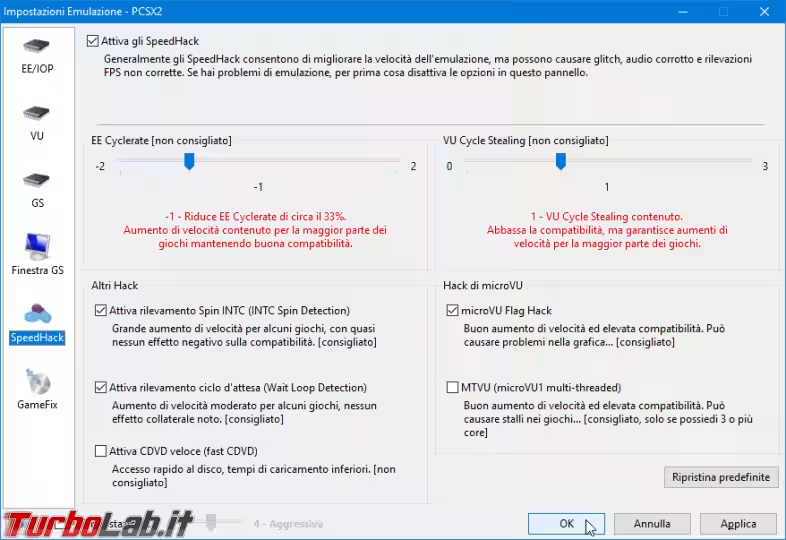
Da questa schermata notate la casella di controllo MTVU (l'ultima in basso a destra): è attivabile solo manualmente (anche quando stiamo usando un livello preimpostato) e consigliata solo quando la CPU ha almeno 3 core: in tal caso, promette un ulteriore incremento prestazionale con un elevata compatibilità. Certamente da provare.
Passo 8: Abbassare la risoluzione
Se i suggerimenti presentati fino ad ora non sono risolutivi e avevate alzato la risoluzione fino a 1080P, valutate di ridurre un po' la resa visiva: scendendo a 720P (1280×720 pixel) o meno, l'emulazione si velocizza enormemente. L'effetto collaterale è che la resa visiva ne risentirà parecchio: guardate ad esempio questo confronto fra God of War 2 alla risoluzione nativa di PlayStation 2 (sinistra) e quella "pompata" a 1080P dall'emulatore (destra)

Passo 9: Sostituire la scheda video... o tutto il PC
Se avete svolto ogni singolo suggerimento proposto fino ad ora ma ancora PCSX2 è inaccettabilmente lento, non vi rimane altro da fare che non metter mano al portafogli e sostituire qualche componente hardware.
Per spendere i soldi in modo efficace, rileggete il paragrafo Passo "zero": I requisiti minimi (reali) di PCSX2 ad inizio articolo. Se l'attuale CPU e la quantità di RAM sono sufficienti, il componente da aggiornare è la scheda video: questi due modelli da circa 120 € sono entrambe buone scelte e vi garantiranno prestazioni stellari sia con PCSX2, sia con la maggior parte degli altri videogiochi odierni:

Se però nemmeno il resto del PC è sufficiente, avete una macchina davvero molto, molto vecchia! Valutate seriamente di acquistarne una nuova seguendo le nostre raccomandazioni:
- Miglior PC: Il miglior PC fisso che posso assemblare
- Miglior PC economico: Guida all'acquisto: il miglior PC budget [350 €] che posso comprare







![[guida] Come aggiornare a Proxmox 9.1 senza perdere dati (metodo sicuro e ufficiale, video) (aggiornato: dicembre 2025)](https://turbolab.it/immagini/reg/6/come-aggiornare-proxmox-26248.avif)